Klik in de werkbalk op het icoontje "Nieuw".
Een nieuw venster met de koptekst van het project wordt geopend.
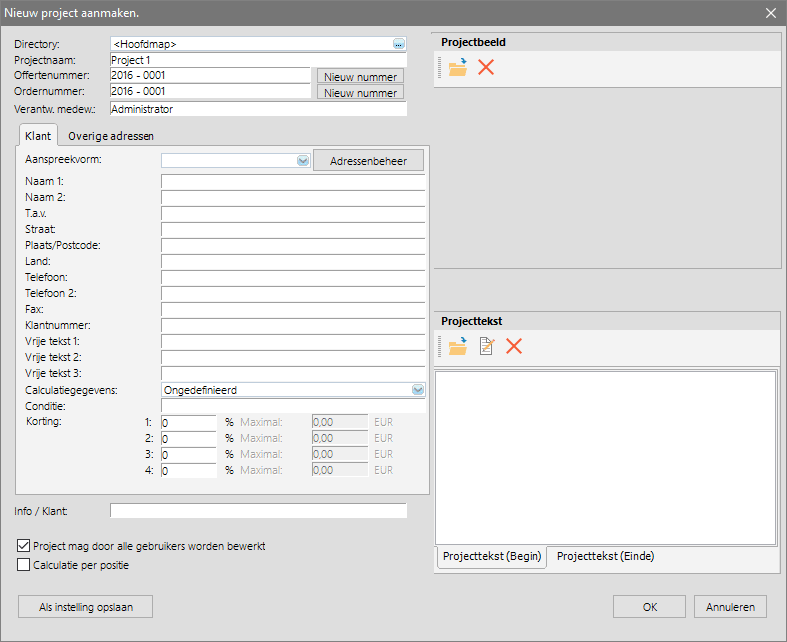
Hier kunt u de naam van het project, de offerte en ordernummer evenals de verantwoordelijke persoon in geven.
Het adres van de opdrachtgever kunt u handmatig invoeren of plakken vanuit adresbeheer. Om dit doen, klik op "Adresbeheer". Meer over adresbeheer kunt u hier vinden.
De vrije teksten 1-3 worden getoond in de kopregel op de verschillende afdrukken.
Onder "Calculatiegegevens" kunt u uw voorkeuren selecteren voor de berekening. Gedetailleerde informatie over de calculatie kunt u hier vinden.
In het veld "Conditie" kunt u aangepaste levering en betaling ingeven. De gegevens die u hier invoert, worden op de afdrukken weergegeven. Het programma biedt u ook standaard aanduidingen die u kunt opnemen in de tekst. Meer over standaard aanduidingen voor de voorwaarden kunt u hier vinden.
Onder de condities kunt u kortingen invoeren voor weergave in offertes, orderbevestigingen en facturen. Let op: Deze waarden zijn niet meegenomen in de calculatie.
Standaard hebben alle gebruikers toegang tot alle objecten. De toegang kan worden beperkt tot de gebruiker die het object heeft gemaakt. Schakel de optie "Project kan bewerkt worden door alle gebruikers" uit.
Als u altijd de actuele prijs van de positie wilt weergeven tijdens de elementingave, activeert u de functie "Calculatie per positie". De prijs van het artikel wordt weergegeven in de linkerbovenhoek van de elementingave en wordt met elke wijziging bijgewerkt.
Let op: In deze calcualtietype zijn de evaluatie kosten en de geoptimaliseerde restlengte toeslagen niet inbegrepen. Laatstgenoemde moeten worden ingegeven als vaste waarden in de calculatiegegevens.
Aan de rechterkant van het dialoogvenster kunt u een foto/ afbeelding van het project ingeven.
Daaronder heeft u de mogelijkheid om meer projecttekst in te geven.
Klik op de "OK" knop om de invoer te voltooien. Daarna gaat u automatisch naar het ingavescherm van de projectinstellingen.
Als u het projecthoofd wilt wijzigen, kunt u in Projectcentrum in het contexmenu onder "Project" > "projecthoofd".
Projecten bewerken
Bestaande projecten kunnen worden bewerkt in de Projectbeheer.
Selecteer het project en klik in de werkbalk op "Bewerken". Het project wordt geopend in het Projectcentrum en u kunt de wijzigingen aanbrengen.
Kopiëren Project
Selecteer het project en klik in de werkbalk op de "Kopiëren".
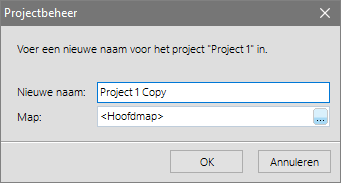
Geef de gekopieerde project een nieuwe naam en selecteer een opslaglocatie onder "Map".
Verschuiven Project
Selecteer het project en klik in de werkbalk op "Verschuiven".
Geef onder "Map" de nieuwe opslaglocatie in.
Project verwijderen
Selecteer het project en klik in de werkbalk op "Verwijderen".
Klik voor de bevestiging op "Ja".
Het project zal worden verplaatst naar de prullenbak. Zolang het project hier is opgeslagen, kunt u het herstellen.
Let op: projecten die momenteel worden bewerkt, kunnen niet worden verwijderd.
Project hernoemen
Selecteer het project en klik in de werkbalk op "Hernoemen". Geef een nieuwe naam in voor het project.
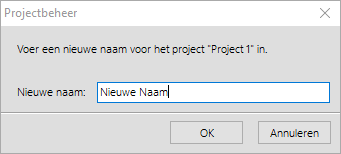


 Nederlands
Nederlands